Pridanie odpočítavania do svojich streamov môže byť výborný spôsob, ako pripraviť divákov na nadchádzajúce udalosti. Či už ide o vzrušujúci štart alebo časovo obmedzenú výzvu - odpočítavanie pridáva napätie a podporuje interaktivitu. V tejto príručke vám ukážem, ako môžete v Streamlabs OBS nastaviť odpočítavanie, aby ste oživili svoje streamy.
Na základné informácie
- Na vytvorenie odpočítavania potrebujete špeciálny súbor programu Excel.
- Integrácia do Streamlabs OBS je jednoduchá a bezproblémová.
- Odpočítavanie je možné individuálne prispôsobiť, vrátane písma a veľkosti.
Krokový sprievodca nastavením odpočítavania
Najprv musíte stiahnuť program, aby ste mohli odpočítavanie používať v Streamlabs OBS. Prejdite na stránku sťahovania a stiahnite súbor programu Excel. Program môžete ľahko nainštalovať tak, že súbor uložíte a vytvoríte na ploche odkaz, aby ste naň neskôr rýchlo mali prístup.
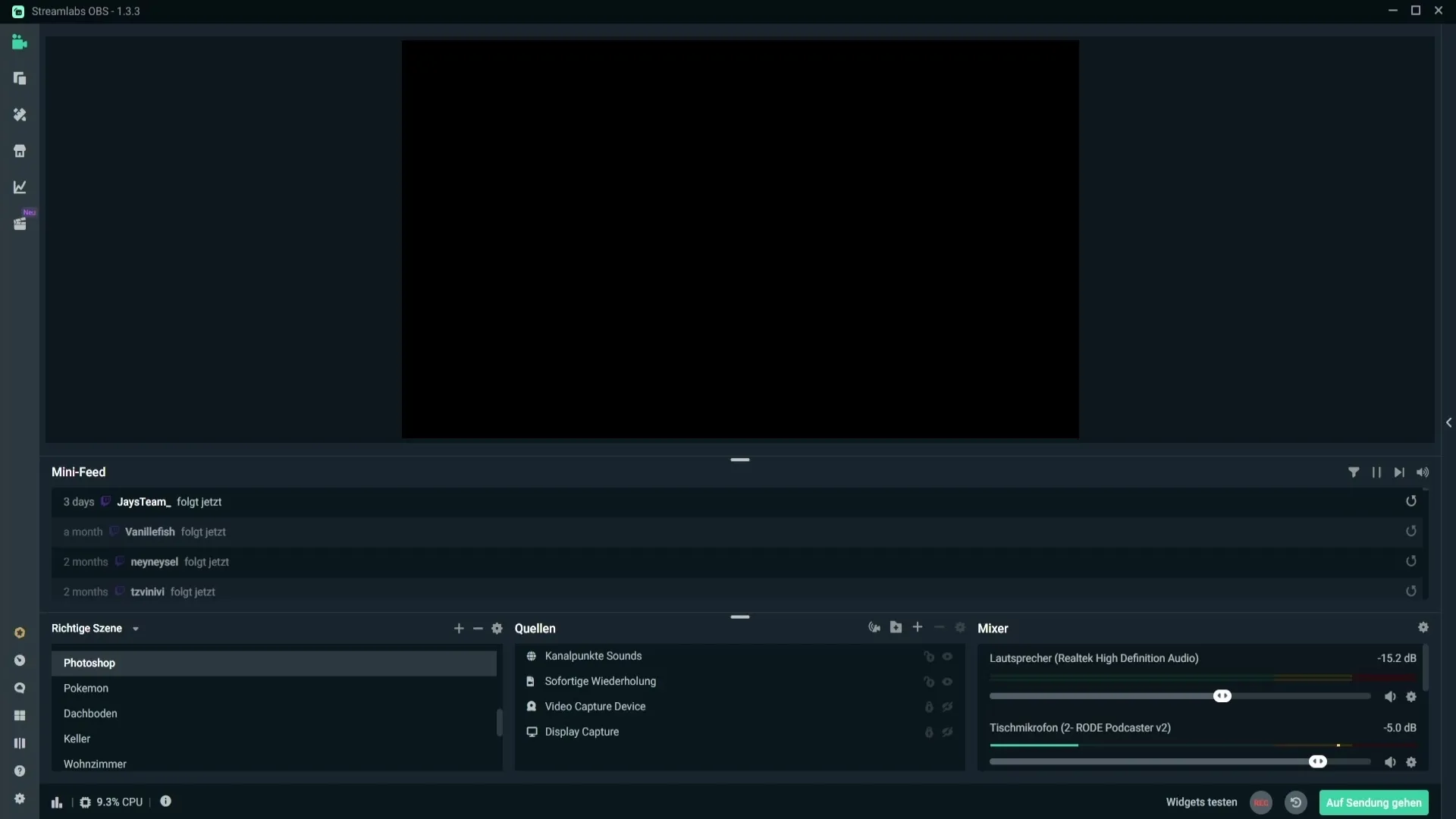
Po stiahnutí súboru programu Excel ho otvorte. Tu môžete vykonať nastavenia odpočítavania. Časové údaje sú jasne štruktúrované: máte sekundové, minútové a hodinové časti. Ak napríklad chcete nastaviť odpočítavanie pre obrazovku „Začíname čoskoro“, môžete zvyčajne zvoliť 5 minút. To znamená, že jednoducho zadáte 05 do pola minút a uistíte sa, že hodiny sú na 0.
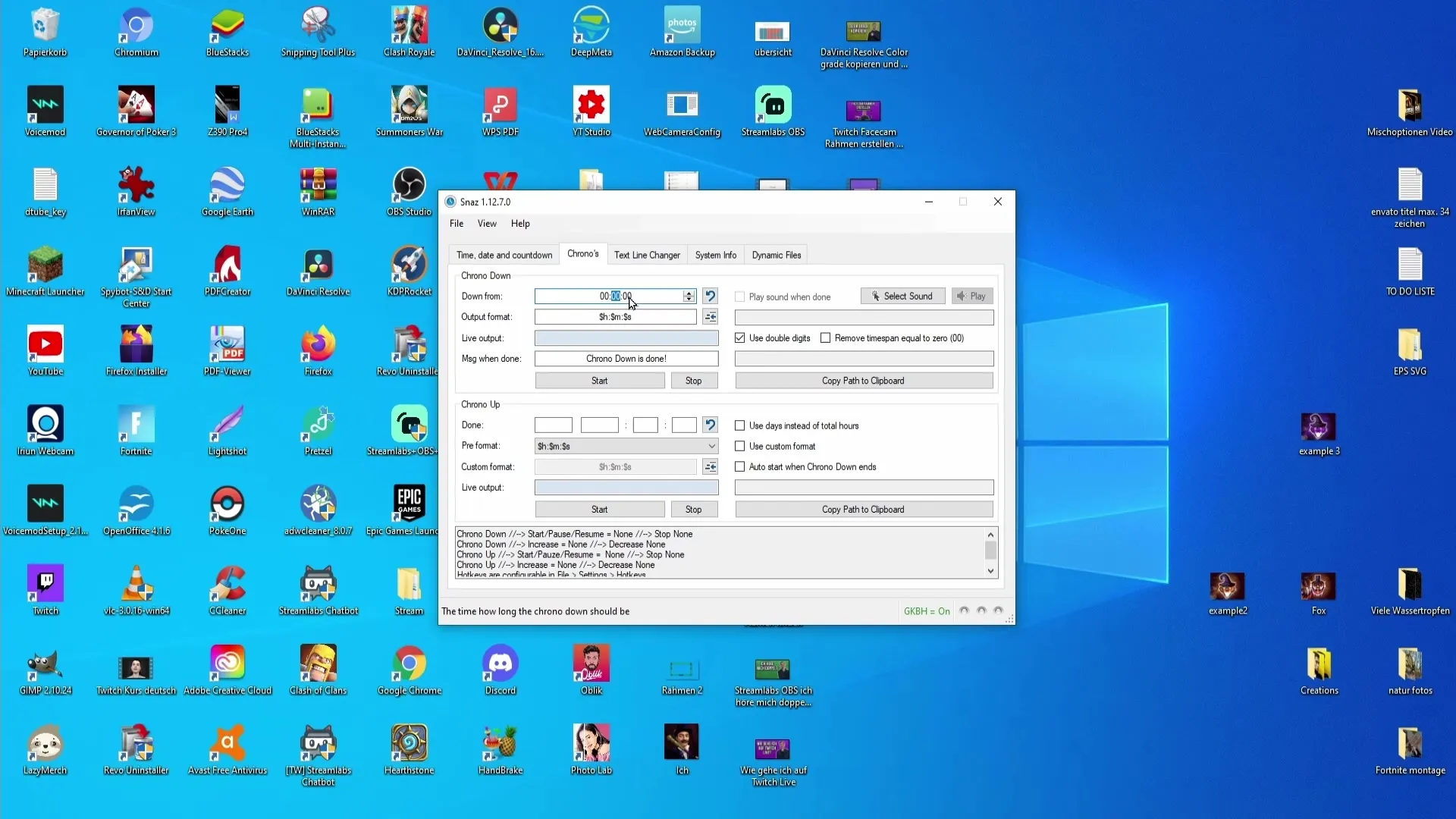
Pred spustením odpočítavania musíte ho integrovať do Streamlabs OBS. Je to celkom jednoduché: Skopírujte odpočítavanie do schránky kliknutím pravým tlačidlom myši na „Kopírovať“ alebo použitím príslušných klávesových skratiek. Potom prejdite do Streamlabs OBS a vyberte scénu, do ktorej chcete pridať odpočítavanie, napríklad scénu „Začíname čoskoro“.
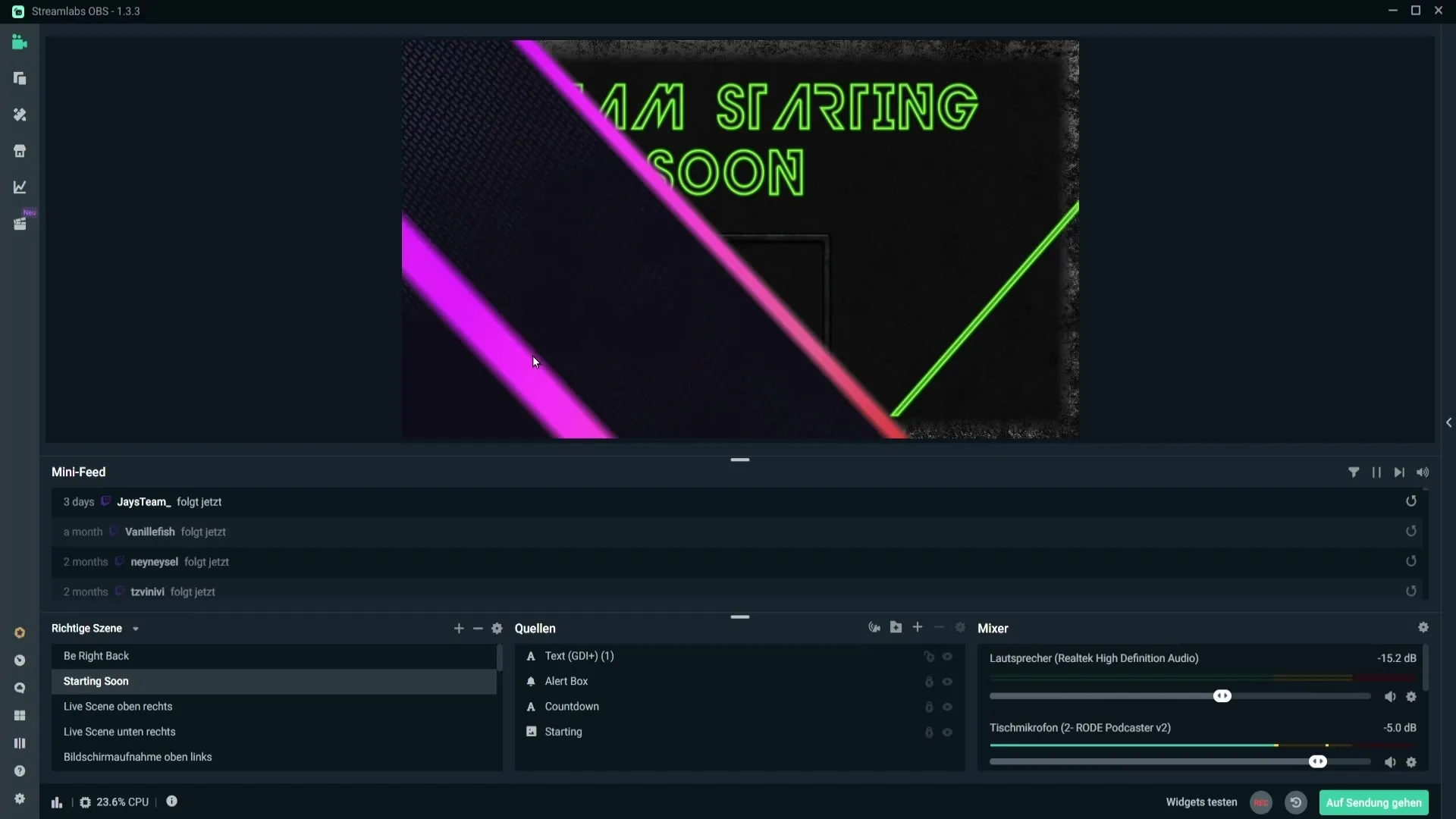
Teraz pridajte nový zdroj. Kliknite na plus, vyberte „Text“ a potom „Pridať zdroj“. Tu môžete odpočítavaniu dať názov, napríklad „Odpočítavanie“, aby ste zdroj mohli ľahko identifikovať. Potom vyberte možnosť „Načítať zo súboru“ a vložte skopírovaný odkaz zo súboru programu Excel.
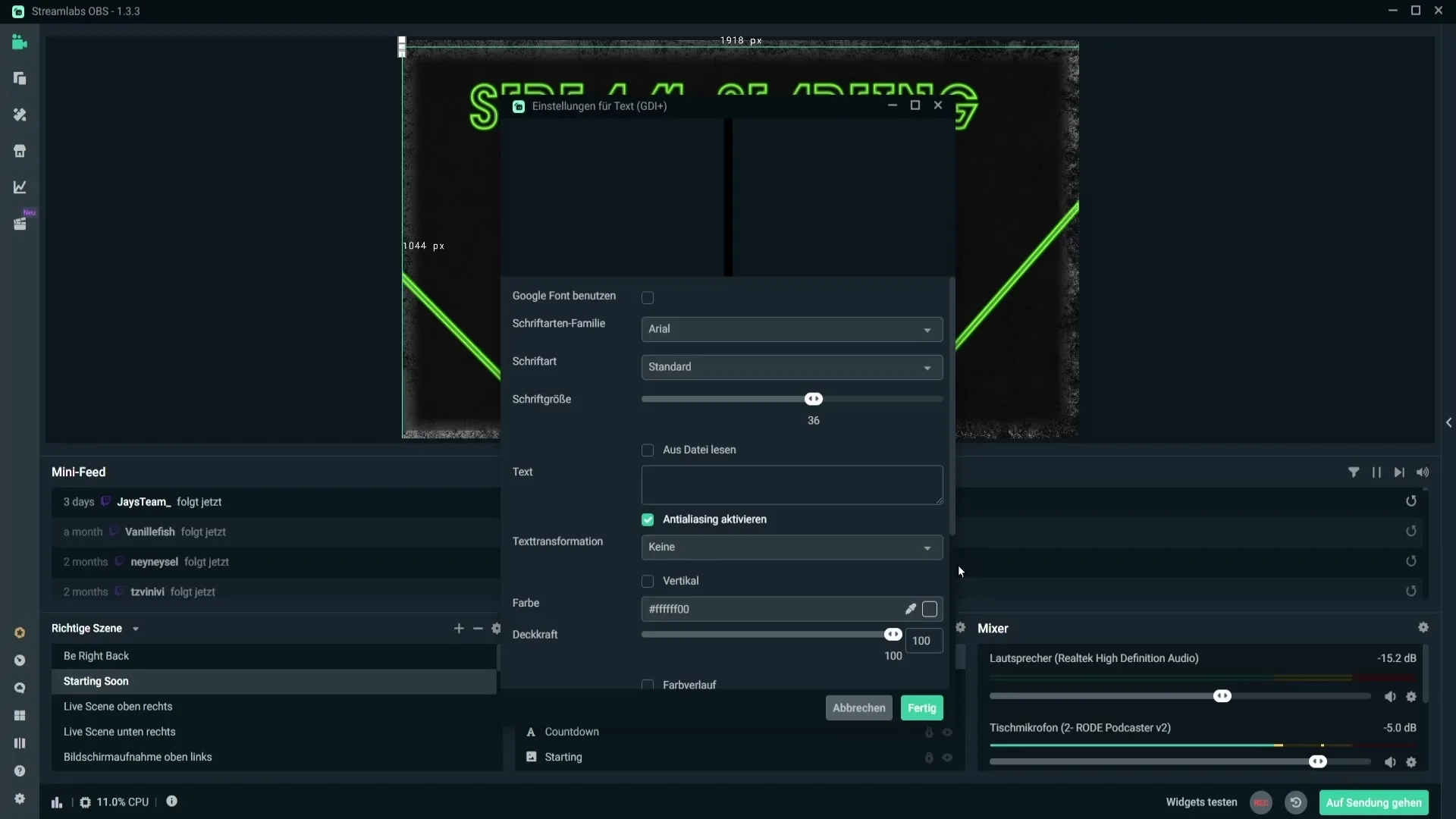
Ak ste odpočítavanie spustili, malo by sa zobraziť na obrazovke. Uistite sa, že sa zobrazuje vo veľkosti, ktorú chcete. Ľahko ho môžete ťahať a prispôsobovať, aby ste ho umiestnili na správne miesto a nastavili správnu veľkosť.
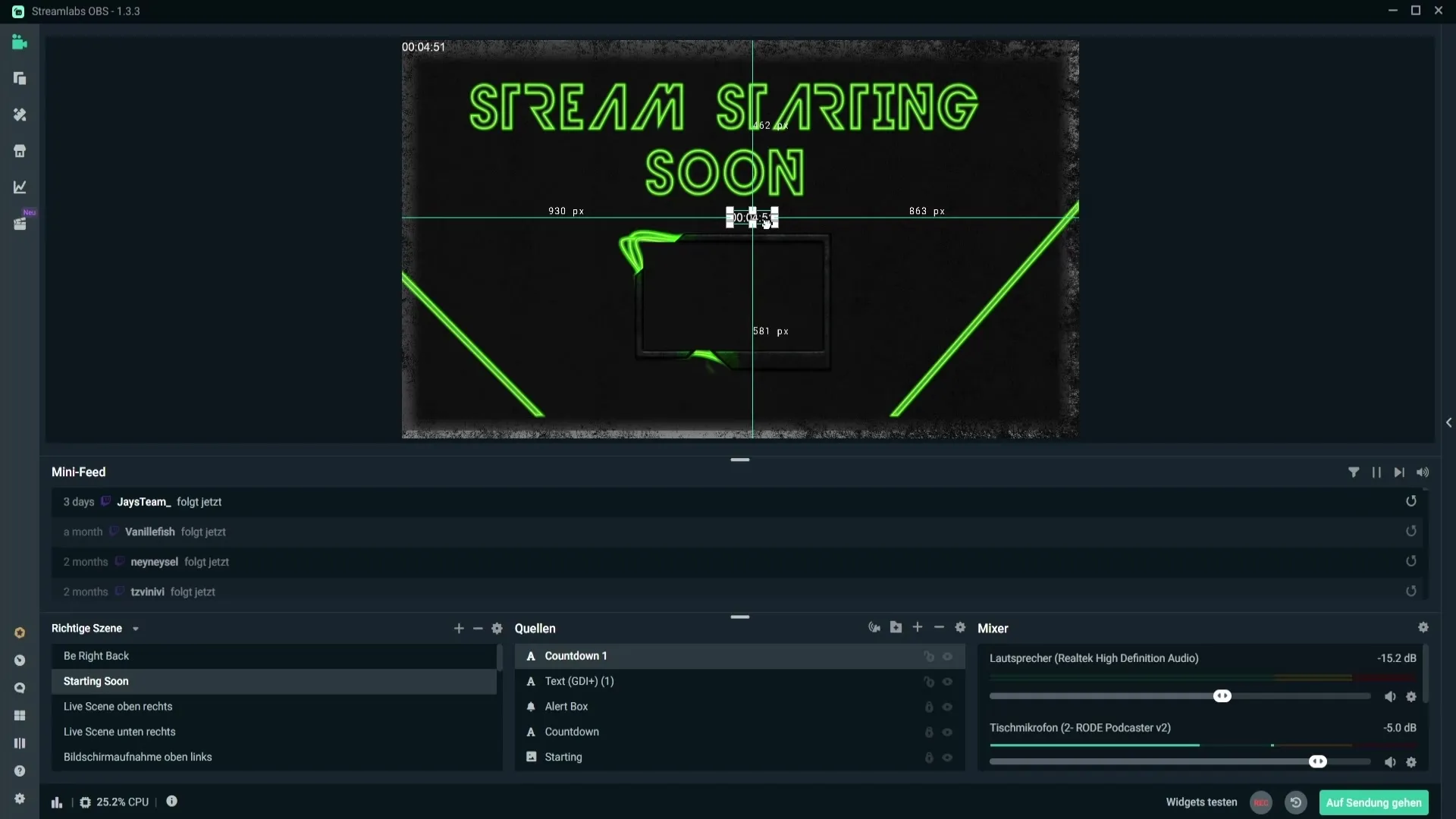
Ak chcete vykonať zmeny vo veľkosti alebo písme, môžete tak urobiť kliknutím pravým tlačidlom myši na odpočítavanie a prejsť na vlastnosti. Tu máte možnosť vybrať rôzne písma a prispôsobiť veľkosť písma podľa svojich predstáv.
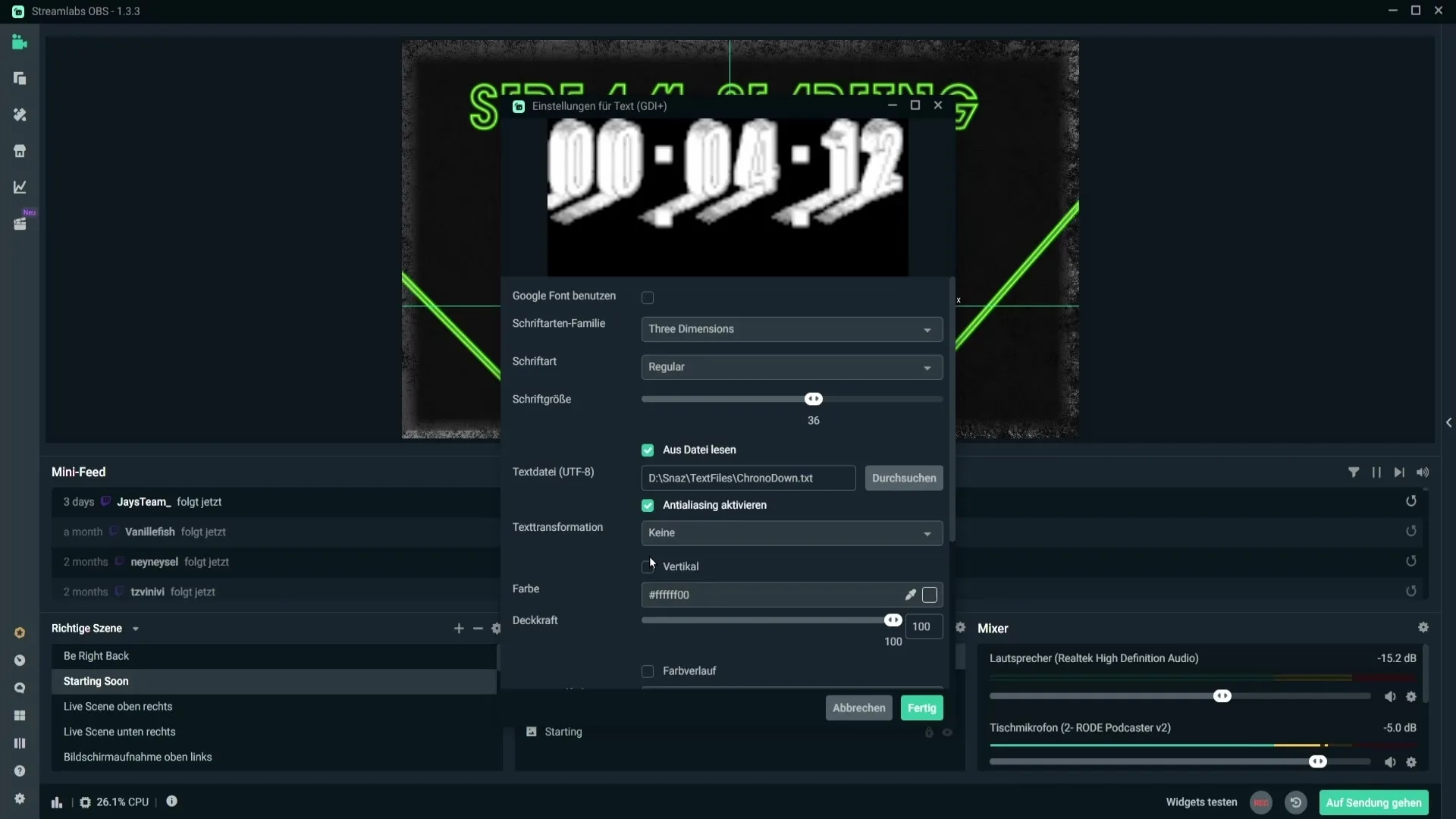
Dôležité je, aby program, ktorý ovláda odpočítavanie, zostal počas celého behu otvorený. Ak zatvoríte súbor počas behu odpočítavania, jednoducho zmizne. Program nechajte vždy otvorený na pozadí, aby ste zabezpečili bezchybný chod.
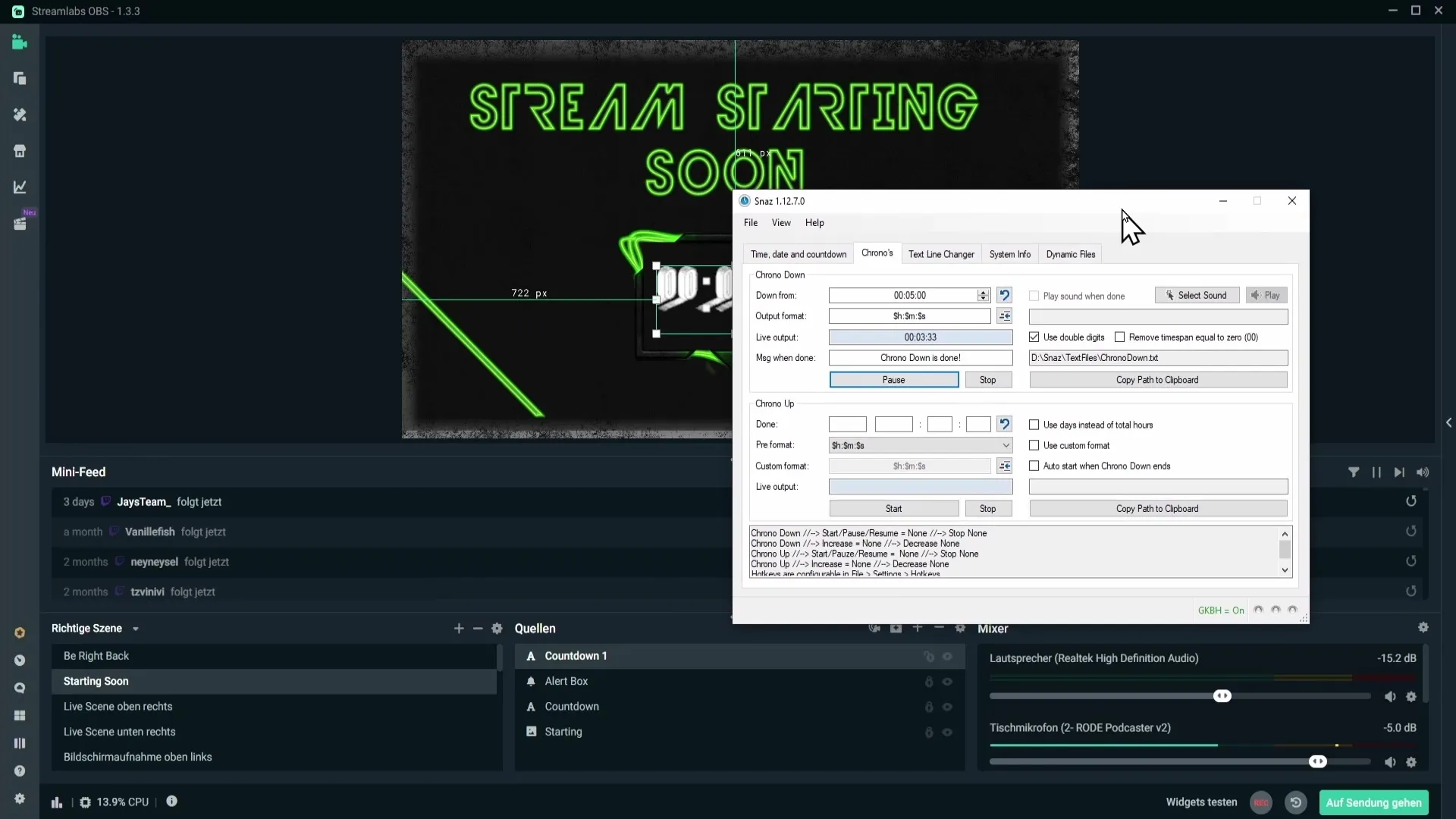
Zhrnutie
Vloženie odpočítavania do Streamlabs OBS je jednoduchý proces, ktorý vám pomôže prezentovať svojim divákom vzrušujúci dojem zo streamov. Len s niekoľkými krokmi môžete prispôsobiť odpočítavanie tak, aby dokonale zapadlo do vašej koncepcie.
Často kladené otázky
Ako stiahnem potrebný súbor programu Excel?Súbor môžete stiahnuť zo oficiálnej stránky na sťahovanie, stačí kliknúť na „Stiahnuť“.
Ako integrujem odpočítavanie do svojej scény?Skopírujte odpočítavanie do schránky a pridajte ho ako zdroj textu do Streamlabs OBS.
Môžem zmeniť písmo odpočítavania?Áno, môžete vybrať rôzne písma a veľkosti v nastaveniach odpočítavania.
Musí byť program odpočítavania počas streamovania otvorený?Áno, program musí ostať otvorený, kým odpočítavanie prebieha.
Čo sa stane, ak program zatvorím?Ak zatvoríte program, odpočítavanie zmizne zo streamu.


